2 maneiras de abrir o Gerenciador de tarefas em um computador / laptop (todas as versões do Windows) facilmente
Na era da tecnologia como é hoje, o usoos resultados de inovações tecnológicas como computadores estão se tornando cada vez mais vitais. Especialmente para trabalhadores de escritório que realmente precisam de um computador para processar a maior parte de seu trabalho. O próprio computador possui muitos recursos que permitem que várias partes o usem em suas atividades diárias.
No caso do processo de controle, o computador geralmente éfoi equipado com um aplicativo padrão que permite aos usuários monitorar e até controlar várias atividades e aplicativos executados em uma máquina de computador. Em computadores com sistemas operacionais Windows, a tarefa é realizada por um aplicativo padrão que pertence à Microsoft, chamado Gerenciador de Tarefas.
Existem várias funções que você obteráquando você acessa o Gerenciador de tarefas. Alguns deles são: podem ver usuários ou usuários atualmente ativos ou online (com um registro de usuários usando a mesma rede local), também podem enviar mensagens curtas para outros usuários em uma rede local, também podem classificar e gerenciar a janela do aplicativo ativo no momento.
O gerenciador de tarefas também pode ser usado para visualizaro aplicativo mais usado pela CPU em um computador, você também pode usá-lo para gerenciar a prioridade de um processo, limitar aplicativos a determinados processadores, alterar configurações de compatibilidade, exibir serviços e processos que funcionam em um computador, até para monitorar o uso da CPU.
2 maneiras de abrir facilmente o Gerenciador de tarefas
Por esse motivo, neste artigo, vamostente ajudá-lo a fornecer várias alternativas de como abrir o Gerenciador de tarefas no seu computador / laptop. Você pode executar este tutorial no Windows versão 7 e posterior, portanto, não se preocupe se estiver usando o Windows 8 ou 10.
A. Como abrir o Gerenciador de Tarefas através da Barra de Tarefas
1. Primeiro de tudo, você pode ligar o seu computador ou laptop. Deixe seu computador funcionar até que todos os programas de inicialização estejam em execução.
2. Próximo ponto cursor do mouse na direção do painel barra de tarefas na parte inferior da tela do computador ou da tela do PC.
3. Ainda com o cursor do mouse no painel da barra de tarefas, você pode continuar clicando no botão direito do mouse ou no mouse, clique nas opções Gerenciador de tarefas.

4. Em seguida, você será direcionado ao aplicativo Gerenciador de Tarefas que foi aberto com sucesso.

5. Agora você pode controlar e monitorar todos os aplicativos e processos que funcionam no seu PC ou computador com mais facilidade e liberdade.
B. Como abrir o Gerenciador de tarefas com atalho no teclado
1. Primeiro de tudo, você pode ligar o seu computador ou laptop. Deixe seu computador funcionar até que todos os programas de inicialização estejam em execução.
2. Em seguida, aponte o dedo para o teclado e clique em 3 destas teclas juntas: CTRL + SHIFT + ESC.
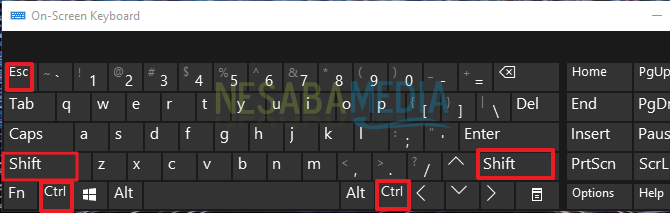
3. Em seguida, você será direcionado ao aplicativo Gerenciador de tarefas que foi aberto com sucesso.

Agora você pode controlar e monitorar todos os aplicativos e processos que funcionam no seu PC ou computador com mais fácil e flexível.
Estas são algumas das maneiras pelas quais podemossugerir sobre como abrir o Gerenciador de tarefas no computador que você está usando. Dada a frequência com que acessamos os computadores, é importante saber como abrir e acessar o aplicativo Microsoft Windows padrão neste.
Além de controlar, você também pode monitorare supervisionar várias atividades de vários processos e aplicativos em execução no seu computador. Com esse aplicativo, você poderá identificar várias atividades ou processos suspeitos e eliminá-los antes de se propagar no futuro para um grande problema no seu computador.








